美图秀秀是一款深受用户喜爱的美颜相机软件,不仅提供超多精美的滤镜效果,还有智能的在线编辑功能。其中抠图功能是一项非常实用的工具,可以帮助用户轻松地将图片中的特定对象或背景从原始图片中分离出来,并将其放置在另一个图片上。那么美图秀秀怎么抠图放在另一个图呢?接下来小编为大家带来了抠图具体操作步骤,希望能够帮助到大家。

1、首先打开美图秀秀,点击“图片美化”。
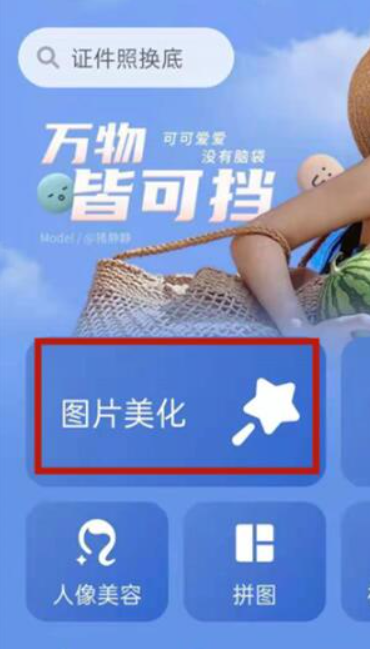
2、接着打开要抠图的图片,打开后点击下方的“抠图”

3、然后通过移动方框调整“抠图的区域”
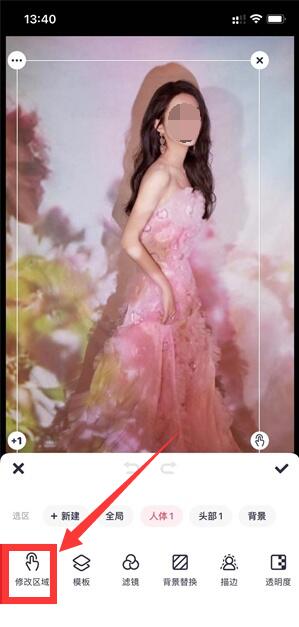
4、调整完成后,点击底部“背景替换”
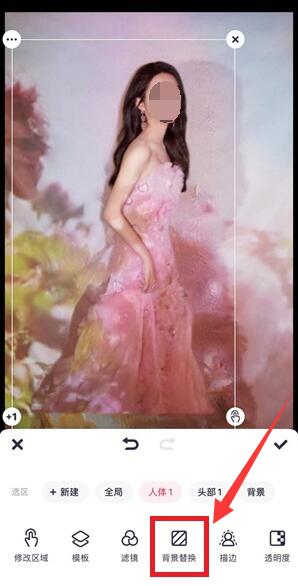
5、最后将要放在背景的图片“导入”进来即可完成抠图放在另一个图片上。






